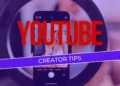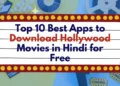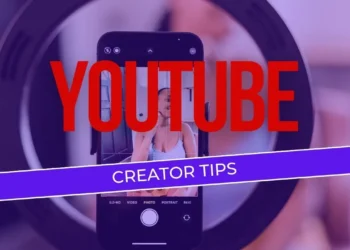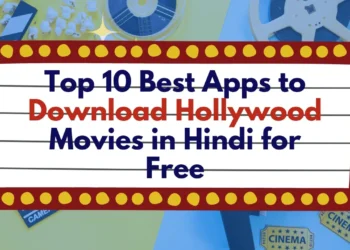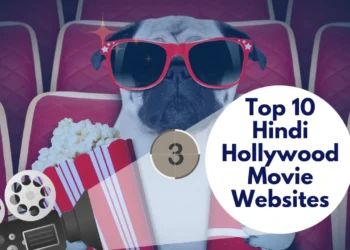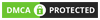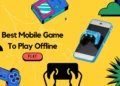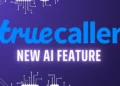Google के बारे में हम सब अच्छी तरह से जानते हैं, वही Google के Apps हो या इसके फ्री सर्विसेस हम सब इसका उपयोग करते हैं।
वही अगर इसके Google Docs की बात करे तो इसकी Number Of Users डे बाय डे बढ़ता ही जा रहा हैं।
और यह Microsoft Word के जैसे ही आपको Basic फ़ीचर्स देखने को मिलता है, जिसमे Word Processing Feature और काफी सारे ShortCuts को भी यह Offer करता हैं।
Google Docs में Voice Typing कैसे करें?
गूगल Docs में माइक्रोसॉफ्ट वर्ड की तरह ही अलग अलग कमांड्स और अपने यूनिवर्सल शॉर्टकट मिलने की वजह से यूज़र्स को ज्यादा सहूलियत मिलता हैं।
साथ ही गूगल डॉक्स की जो सबसे अच्छी खासियत यह है कि इसमें आप बिना कीबोर्ड के इस्तेमाल के भी बोलकर (Voice Typing) भी कर सकते हैं। इसमे पहले से Built In Voice Typing फ़ीचर मिलता हैं।
जो कि कई भाषाओं को Support करता हैं, जिसमे आप हिंदी, English, नेपाली, मराठी, बंगला और भी अन्य भाषाओं का उपयोग आप इसमें कर सकते हैं।
अगर आप भी ज्यादातर लिखना पसंद करते हैं या आप Google Docs यूज़ करते है तो आप अपने Typing Speed को और Enhance कर सकते हैं।
और भी जल्दी लिख सकते हैं बस उसके लिए आपको इसे Activate करना होगा, तो चलिए जानते है कि Google Docs में Voice Typing कैसे करें?
Google Docs में बोल कर लिखने के लिए ध्यान में रखने वाली बातें –
सबसे पहले तो आप अगर Voice Typing करना चाहते है तो आपके Computer में या एक्सटर्नल Microphone होना जरूरी हैं, अगर पहले से है तो चेक कर ले कि वो Working कंडीशन में हो।
इसके अलावा आपके Computer में Google Chrome Browser होना जरूरी हैं, और साथ ही आपका PC Internet से Connected होना चाहिए, अगर यह सभी चीजे पूरी है तो आप बड़े आराम से Google Docs में Voice Typing कर सकेंगे।
Google Docs में Voice Typing कैसे करें? Step By Step –
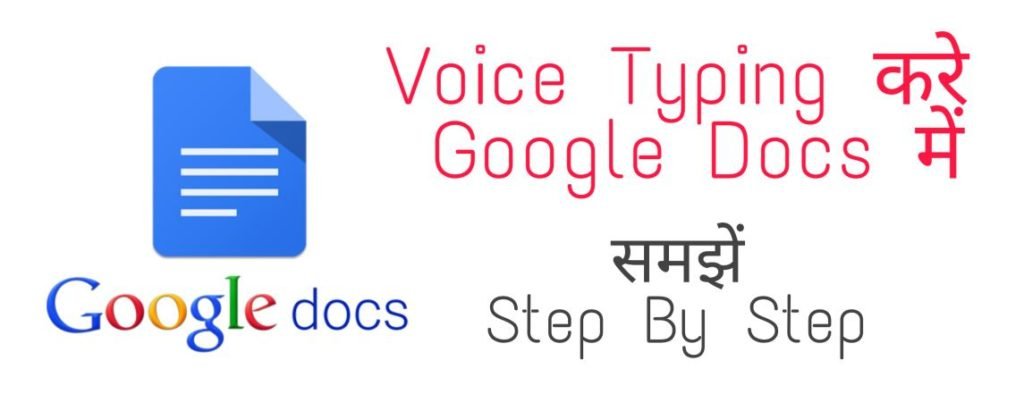
Step 1: सबसे पहले अपने PC पर अपने Google Chrome Browser को ओपन करें।
Step 2: अब आप सबसे पहले इसके Website पर जाए (Google Docs)
Step 3: अब यहां आपको “New Document” पर क्लिक करें, या अगर आप अपने Same Email Id से Login है तो आप अपने पुराने Work को कंटिन्यू कर सकते हैं।
Step 4: जैसे ही आप New Document पर क्लिक करेंगे उसके बाद आपके सामने Blank पेज खुलेगा अब यहां आपको ऊपर की तरफ दिख रहे Menu में “Tools” पर क्लिक करना हैं।
Step 5: यहां अब आपको Drop Down Menu में ‘Voice Typing‘ का ऑप्शन दिखाई देगा इस पर क्लिक करें।
Step 6: जैसे ही आप उस पर क्लिक करेंगे उसके बाद आपको Top साइड में बाई तरफ Microphone का निशान दिखाई देने लगेगा, जिसे आप अपने Screen पर ड्रैग करके कही भी सेट कर सकते हैं।
Step 7: अब आपको Microphone में आइकॉन पर क्लिक करना हैं, उसके बाद यह आपसे परमिशन्स मांगेगा जिसे आपको दे देना हैं।
अब आप आराम से माइक्रोफोन के आइकॉन पर क्लिक करके Voice Typing कर सकते हैं, वही अगर आप अपना Language Change करना चाहते है।
तो आपको नीचे की तरफ इशारा करने वाले ऐरो पर क्लिक करना है, जिसके बाद आप अपने भाषा को सिलेक्ट करके आप Voice Typing कर सकते हैं।
Tips : Using Voice Typing For Google Docs –
- जब आप Google Docs पर Voice Typing के जरिए लिखे तो इस बात का ध्यान रहे कि आपका Internet Connection में कोई बाधा न हो वो ठीक से चले।
- साथ ही कोशिश करे कि आप External Mic ( Buy Now) या Inline Microphone वाला Earphone का इस्तेमाल मार सके ताकि Voice सही ढंग से कंप्यूटर तक पहुचे और बिल्कुल सही Typing हो सके।
- कोशिश करे कि जब आप Voice Typing कर रहे हो तक वहां का माहौल शांत हो ताकि बोलते समय कोई Background Noise न हो। और ये आपकी बातों को सही से समझ सकें।
Final Words –
तो इस तरह से आप Google Docs में Voice Typing कर सकते हैं, और आराम से बिना किसी थर्ड पार्टी Software के सहारे के बिना लिख सकते हैं।
मुझे उम्मीद है कि आपको मेरी यह जानकारी पसंद आई होगी और आप समझ गए होंगे कि Google Docs में Voice Typing कैसे करें?
ऐसे ही लेटेस्ट Tech News और Tech & Internet से जुड़ी जानकारियों को पाने के लिए आते रहे और इस पोस्ट को अपने दोस्तों के शेयर जरूर करें।